在通知栏中选择想连接的WiFi,输入密码连接。还可以进入电脑设置中的WLAN管理界面,选择WiFi并输入密码连接。
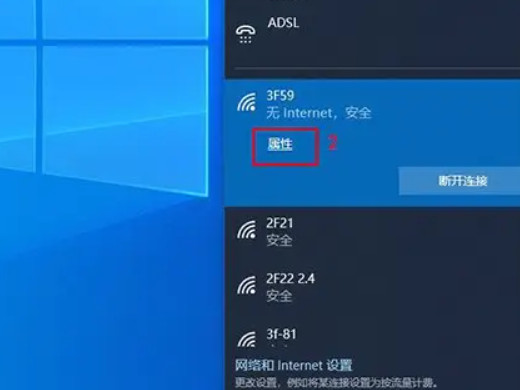
型号:联想AIO520C
系统:Windows10 专业版
1首先点击电脑右下角的通知栏。
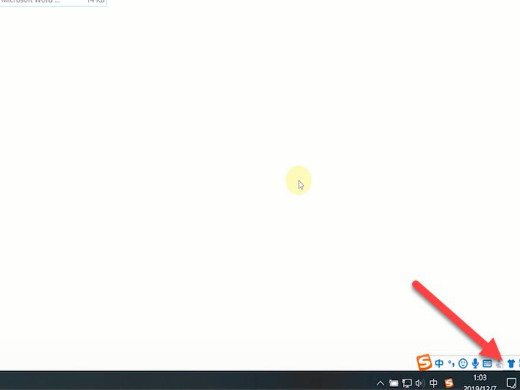
2然后点击通知栏中的网络,进入WiFi选择界面。
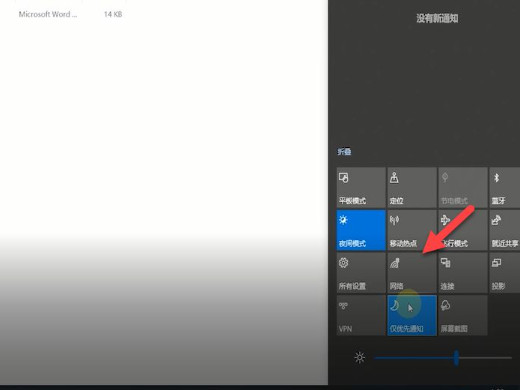
3然后选择想连接的WiFi,输入密码连接即可。
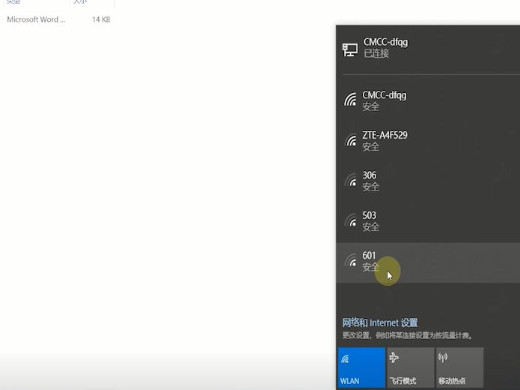
4或者打开电脑的设置界面。
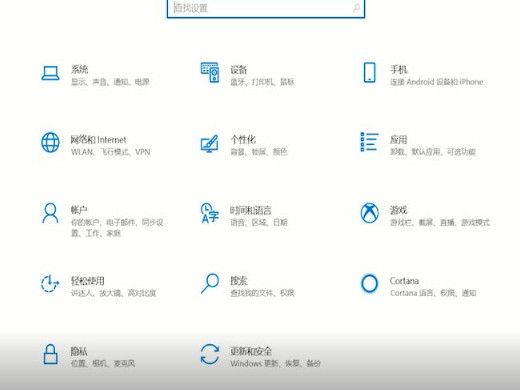
5然后点击网络和Internet选项,进入电脑网络管理界面。
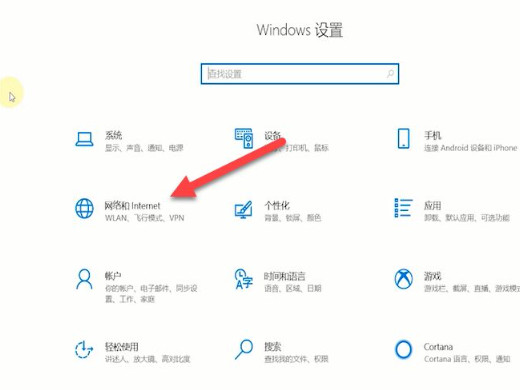
6点击WLAN选项,进入WLAN管理界面。
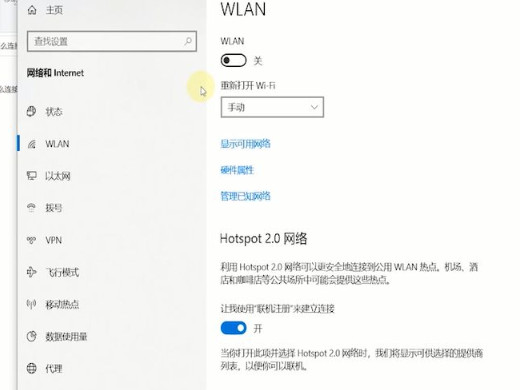
7最后点击显示可用网络,选择WiFi并输入密码连接即可。
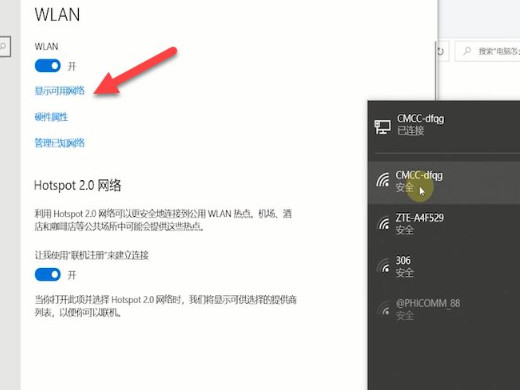
1首先点击电脑主页面左下角的开始图标。
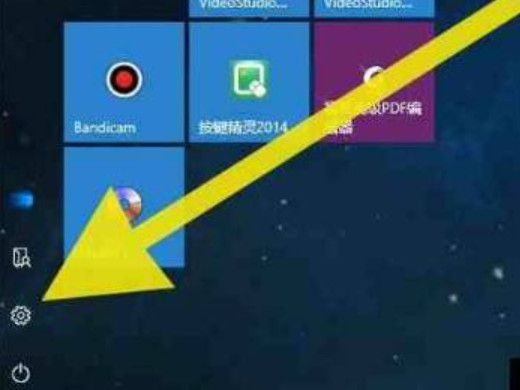
2然后选择运行选项,输入napa.cpl命令以后点击确定。
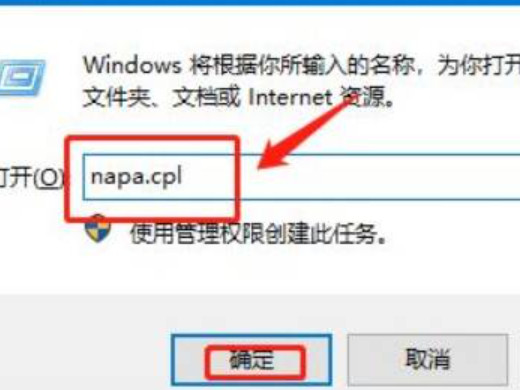
3最后单击WiFi的无线网卡,选择启用就可以了。
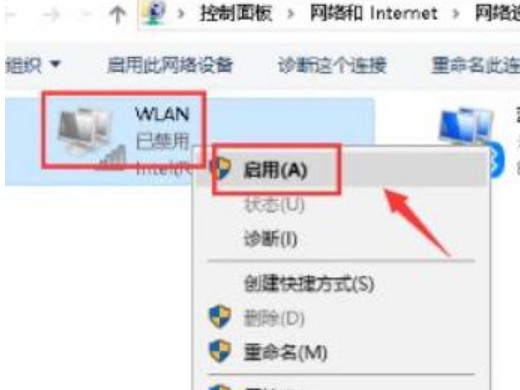
如果一直连接不上,可以检查一下是否是网络本身出现问题。





